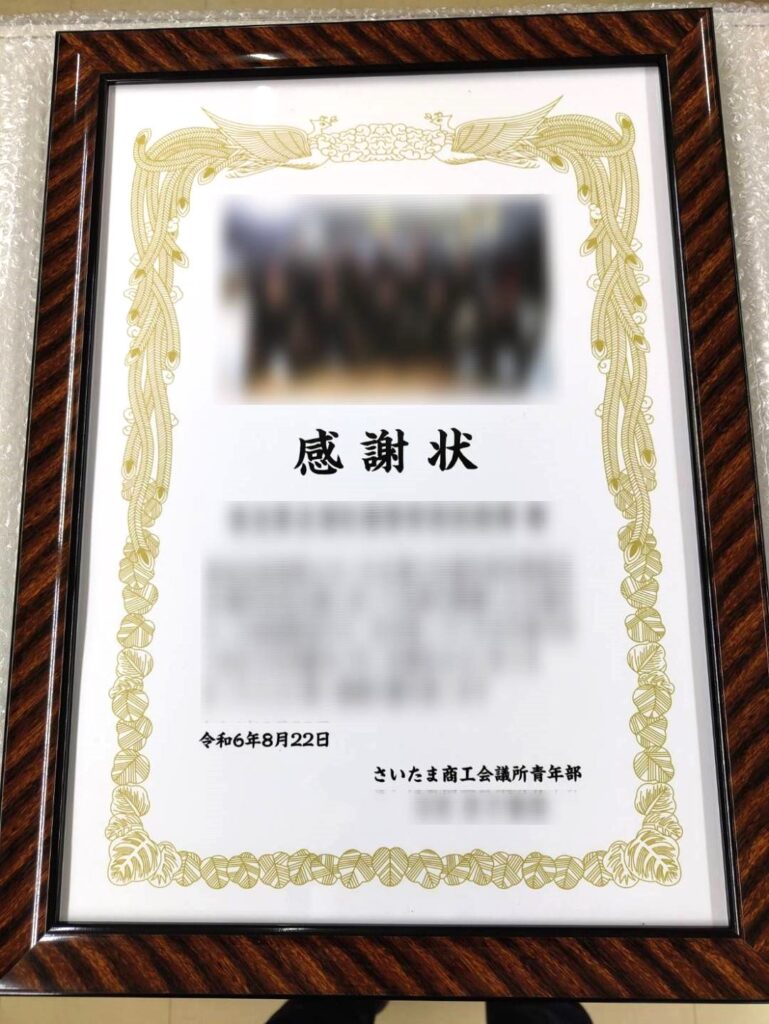こんにちは。
出張撮影担当の三浦です。
私たちは、企業様の製品カタログや、飲食店のメニューなどに使用する写真を、クライアントの現地にて撮影する「出張撮影サービス」を提供しています。
オフィスや店舗などにカメラや撮影機材を持ち込み、その場でプロの撮影を行うスタイルです。
この出張撮影サービスは、時間の節約や設営の手間を大幅に省けるため、多くの企業様からご好評いただいています。
しかし、実は撮影の現場でとても大切な要素があるのです。
それは「撮影スペース」です。
今回は、なぜ“撮影スペース”が写真のクオリティに大きく影響するのか、実際の現場での経験を交えながら、わかりやすくご紹介します。
出張撮影でよくあるお悩み:スペースが狭い…
撮影当日、お客様に案内される場所は会議室の一角や、バックヤードの棚の前、時には従業員通用口のすぐ隣だったりします。
もちろん、どんな場所でも私たちはできる限りの工夫でベストな写真を撮影します。
限られた環境の中で、背景紙を壁に吊るしたり、ライトスタンドを最小限に設置したり、背景が映らない角度を探したり…。
でも、正直なところ申し上げると──「もう少しだけ広いスペースがあると、もっと良い写真が撮れます」。
その理由は次の3つに集約されます。
なぜスペースが必要なのか? 写真のクオリティに関わる3つの理由
1.背景紙や照明機材をしっかり設置するため
撮影では、商品や料理を引き立てる背景紙や、自然な立体感を生み出す照明機材を使います。
これらは見た目の印象を決める大切な要素です。
しかし、背景紙の幅は通常1メートル以上あり、照明も左右や斜め上などに角度をつけて設置するため、それなりのスペースが必要になります。
狭い場所では、これらを無理に詰め込む形になり、影の付き方が不自然になったり、背景にしわや物陰が映ってしまったりすることも。
撮影スペースに横幅2m以上、奥行き1.5m以上の確保ができると、かなり自由度が高まります。
実際こんな感じで機材セッティングを行っています。


2.カメラと被写体の距離が取れないと「歪んだ写真」に…
あまり知られていませんが、被写体(撮るモノ)とカメラの距離が近すぎると、写真に歪みが出やすくなります。
たとえば、カメラが近すぎると、商品の手前が大きく、奥が小さく見える「パース(遠近歪み)」が強くなり、実際の形と違った印象になることがあります。
特に正面からの写真でこれが起こると、「斜めに変形したような画像」に見えてしまうことも。
製品カタログや通販サイトの商品写真では、正しい形・比率で商品を見せることが求められます。
そのためには、カメラを少し離れた位置に設置し、望遠気味で撮ることで歪みを抑える必要があるのです。
このためにも、被写体からカメラまで最低でも1.5〜2メートルの距離が取れると安心です。
下記リンクは、以前僕が書いた記事です。
商品をめいっぱい大きく写すためにカメラを近づけて撮るか、カメラは離れたままズームして撮るか、実際に例を載せて説明しています。
3.撮影対象が複数ある場合、入れ替えがスムーズになる
料理メニューやカタログ用写真などでは、撮影するアイテムが1点ではないことが多いです。
その際、撮影した商品を移動し、次のアイテムを設置するための作業スペースも必要になります。
撮影スペースが狭いと、この入れ替え作業がかなり煩雑になり、スタッフが身をかがめて物を動かしたり、撮影途中で商品がぶつかってしまったりと、時間も手間もかかってしまいます。
広めのスペースがあれば、撮影のテンポもよくなり、撮影時間の短縮にもつながります。
スペースが確保できると、写真も仕上がりもこんなに変わる!
僕たちが以前担当したある飲食店様の事例をご紹介します。
当初、キッチン裏の狭いスペースで撮影予定でしたが、店主様と相談のうえ、営業前のホールを一時的に空けていただき、広めのスペースを使えることに。
結果として、料理一品ごとの立体感や彩りが際立ち、どの写真もプロモーション用にそのまま使えるクオリティに仕上がりました。


撮影スペースの準備、どうすればいい?
とはいえ、「うちはそんなに広いスペースがないから無理かも…」と思われた方もいるかもしれません。
でも大丈夫です。
私たちからアドバイスや代案のご提案も可能です。
たとえば、
- 壁沿いの棚を一時的に移動できるか
- 会議室を短時間だけ空けられるか
- 店舗の営業前・閉店後などに撮影できるか
といった小さな工夫で、撮影に必要なスペースを確保できるケースが多くあります。
また、事前にお写真や図面を見せていただければ、必要なスペースやレイアウトのご提案もできます。
まずは「何を」「いくつ」撮りたいか、教えてください
私たちは、お客様の「伝えたい想い」を、写真というかたちで丁寧に表現したいと考えています。
その第一歩として、ぜひ以下の情報をお知らせください。
- 被写体の種類(製品?料理?パッケージ?)
- サイズ感(小物?大型商品?)
- 数量(何点くらい撮影する予定か)
これらの情報があれば、撮影に必要な機材やスペースのご提案、そしてお見積もりまでスムーズにご案内できます。
最後に
良い写真は、良いスペースから生まれます。
ぜひ、撮影前に「場所」に少しだけ目を向けてみてください。
プロの手によって、あなたの大切な商品やサービスが、より魅力的に輝き出すはずです。
撮影のご相談・お見積もりはお気軽にご連絡ください。
私たち日生企画が、現場での最適な一枚をサポートいたします。